| Издательский дом ООО "Гейм Лэнд" | СПЕЦВЫПУСК ЖУРНАЛА ХАКЕР #70, СЕНТЯБРЬ 2006 г. |
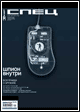
записки ремесленника
АЛЕКСАНДР ПРИХОДЬКО
Спецвыпуск: Хакер, номер #070, стр. 070-098-4
А в настройках подчиненных Серверов администрирования необходимо указать источник обновления: «Глобальные задачи» - свойства задачи получения обновлений – закладка «Настройки» – в поле «Источник обновления» жмем кнопку «Добавить» - и отмечаем «Главный Сервер администрирования».
Все действия, которые мы произвели, предлагается откатать на одной клиентской машине. После откатки политик, задач, получения обновлений, проверки машины клиента ты готов развернуть антивирус за один раз на всей своей сети.
Лирическое отступление: возможности админкита позволяют автоматически разворачивать антивирус при включении новой машины в сеть. Это можно сделать на основе данных Active Directory, на основе IP-адресов. Для автоматического разворачивания необходимо зайти в свойства папки «Группы» - закладка «Клиентские компьютеры» - и изучить возможности данной настройки. Однако предпочтительнее, наверно, контролировать весь процесс вручную, через созданные группы для установки.
В папке «Удаленная установка» находятся инсталляционные пакеты. При запуске пакета появляется Мастер установки. Через него тоже можно установить антивирус оптом на большое количество машин. Методов много, дерзай.
Обратим теперь свой незамутненный вирусами взор на способы просмотра событий средствами админкита. Для беглого просмотра состояния защиты сети достаточно зайти на закладочку «Состояние защиты». Ежедневно тебя должно интересовать два пункта: «Антивирусная статистика» и «Обновления». Для более подробного анализа процессов, связанных с антивирусной защитой, заходим в папку «Отчеты», выбираем интересующий нас отчет, при необходимости выбираем период, за который нас интересуют данные, активируем пункт «Включать данные с подчиненных Серверов администрирования» и нажимаем кнопку «Создать отчет». Чтобы тебя не мучили ранее пойманные и благополучно убитые вирусы, имеет смысл в графе «Период создания отчетов» выбирать одни сутки. Тогда ты будешь видеть статистику только по свежепойманным вирусам.
И напоследок: приходишь утром на работу, даешь полчаса, что бы все опоздавшие успели включить свои компьютеры, заходишь в админкит, наступаешь на центральную папку «Группы». Видишь в корне папки все компы своей сети бледно розового цвета, выделяешь их всех и тащишь в группу «Установка Workstation». Заходишь в группу «Установка Workstation» - «Групповые задачи» и запускаешь сначала задачу «Установка Агента», через часик смотришь в отчетах, насколько успешно прошла установка. Затем запускаешь задачу «Установка Workstation». После обеда смотришь отчеты. На следующее утро ты заходишь в админкит и перетаскиваешь все компы из группы «Установка Workstation» в группу «Рабочие станции». И теперь спокойно контролируешь антивирусную защиту всей сети. Если где-то установка прошла со сбоем, читаешь отчет об ошибках в админките. Обычно при установке у пользователя либо не хватает админских прав, тогда на конкретную машину ты указываешь другого пользователя с необходимыми правами, либо пользователь выключил машину и оборвал связь с Сервером администрирования. Обрываешь ему руки. Всю установку ты можешь провести за день, после чего необходимо принудительно перегрузить все клиентские машины. Но я не думаю, что твоему начальству это понравится. Ну, все, удачи в борьбе с вирусами. В следующий раз мы займемся установкой файрвола.